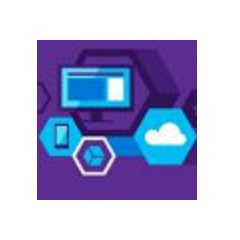
编程工具 占存:4.79MB 时间:2021-08-17
软件介绍: msxml最新版是款针对xml文档开发的解析软件。msxml官方版除了具备基本的xml文档解析功能之外,还...
还不会安装msxml?其实很简单,今日小编带来的这篇文章就重点介绍了msxml安装步骤内容,有需要的朋友不要错过哦。
先下载msxml,接着根据msxml安装向导,一步步进行安装,点击“完成”按钮完成它的初步安装。
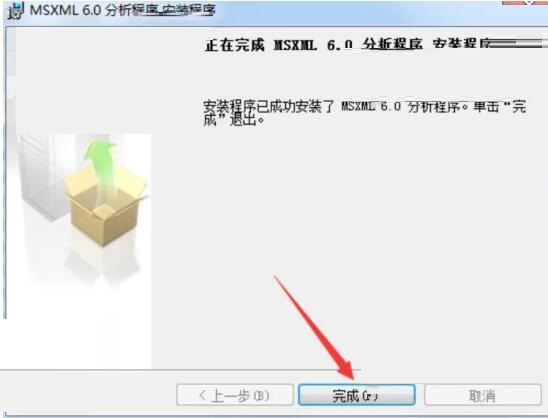
利用组合键“win+R”呼出运行窗口,输入“regsvr32 /u msxml6.dll”,并点击“确定”按钮。
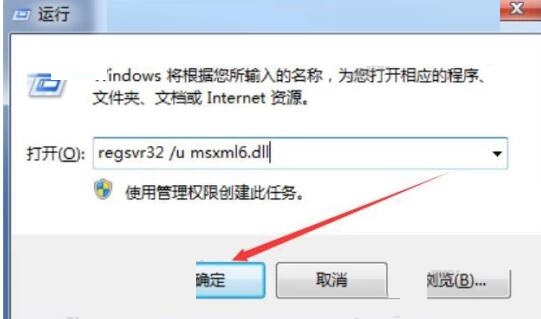
稍等片刻,电脑便会弹出如下图的提示窗口,我们直接点击“确定”按钮。
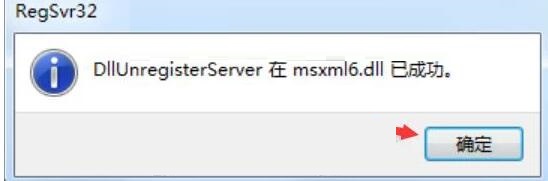
再次利用组合键“win+R”呼出运行窗口,输入“regedit”,并点击“确定”按钮,从而进入注册表编辑器。
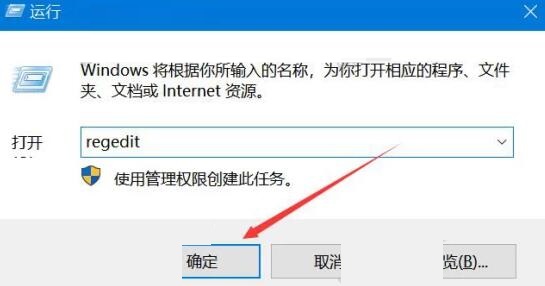
右键单击win32或者win64文件夹,并在右键菜单中点击“权限”。
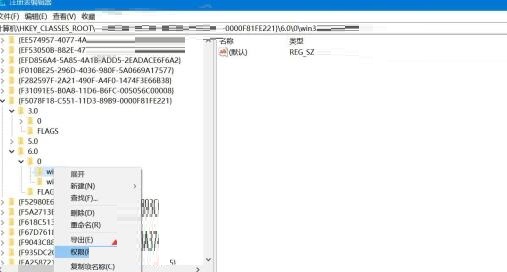
在权限设置窗口中,勾选“完全控制”一栏中的“允许”,再点击“确定”按钮,至此,msxml就安装结束了。
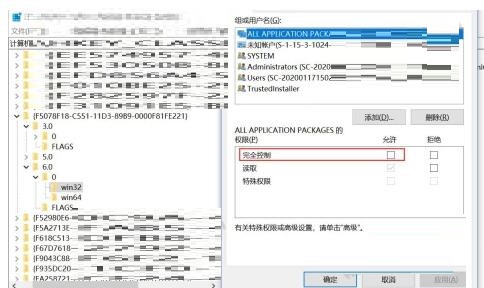
上文就讲解了msxml安装步骤内容,希望有需要的朋友都来学习哦。